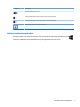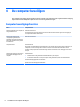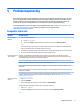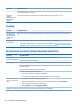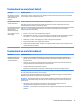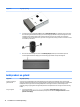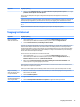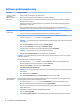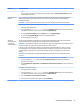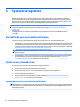User Manual - Windows 8.1
Symptoom Mogelijke oplossing
2. Selecteer onder Onderhoudscentrum de optie Veelvoorkomende computerproblemen oplossen en vervolgens
problemen met het afspelen van audio oplossen.
Zorg ervoor dat u luidsprekers met eigen voeding (actieve luidsprekers) hebt aangesloten en dat deze zijn
ingeschakeld.
Schakel de computer uit, verwijder de stekker van de luidsprekers en sluit de luidsprekers opnieuw aan. Controleer of
de luidsprekers zijn aangesloten op een audioconnector en niet op een lijningang of een hoofdtelefoonconnector.
Om het systeem uit de slaapstand te halen, drukt u op de knop Sleep (Slaapstand) (alleen op bepaalde modellen) of
op Esc.
Koppel de hoofdtelefoon los indien deze is aangesloten op de computer (of luidsprekersysteem).
Toegang tot Internet
Symptoom Mogelijke oplossing
Kan geen verbinding
maken met het Internet
1. Typ in het startscherm configuratiescherm en selecteer Configuratiescherm. Of klik met de
rechtermuisknop in het Windows-bureaublad op de knop Start en selecteer Configuratiescherm.
2. Tik onder Netwerk en internet op Verbinding met internet maken.
Controleer of u de juiste kabels gebruikt voor het type internetverbinding. Uw computer kan een inbelmodem en een
Ethernet netwerk adapter hebben (wordt ook netwerk interface kaart of NIX genoemd). Een modem gebruikt een
standaard telefoonkabel, terwijl de netwerk adapter een netwerkkabel gebruikt om met een lokaal netwerk (LAN) te
verbinden. Verbind geen telefoonkabel met de netwerkadapter en sluit geen netwerkkabel aan op een telefoonlijn,
hiermee kunt u de netwerk adapter beschadigen.
Voer de wizard voor het instellen van een draadloos netwerk uit.
1. Typ in het startscherm configuratiescherm en selecteer Configuratiescherm. Of klik met de
rechtermuisknop in het Windows-bureaublad op de knop Start en selecteer Configuratiescherm. Klik op
Netwerk en Internet en klik daarna op Netwerk en Deelcentrum.
2. Klik in het venster Netwerk en internet op Een nieuwe verbinding of een nieuw netwerk instellen om de
wizard te openen en volg de aanwijzingen op het scherm.
Als uw systeem een externe antenne heeft, probeer deze dan in een betere stand te zetten. Als de antenne intern is,
kunt u proberen de computer te verplaatsen.
Probeer op een later tijdstip opnieuw verbinding te maken of neem contact op met uw internetprovider voor hulp.
Kan geen verbinding
maken met internet, maar
er is geen foutbericht
1. Klik met de rechtermuisknop in het Windows-bureaublad op het netwerkstatuspictogram in het systeemvak,
uiterst rechts op de taakbalk.
2. Selecteer Problemen oplossen.
Geen
netwerkverbindingspictogr
am in het systeemvak
1. Typ in het startscherm herstellen.
2. Selecteer Netwerkproblemen identificeren en oplossen en volg de instructies op het scherm.
Toegang tot Internet 13